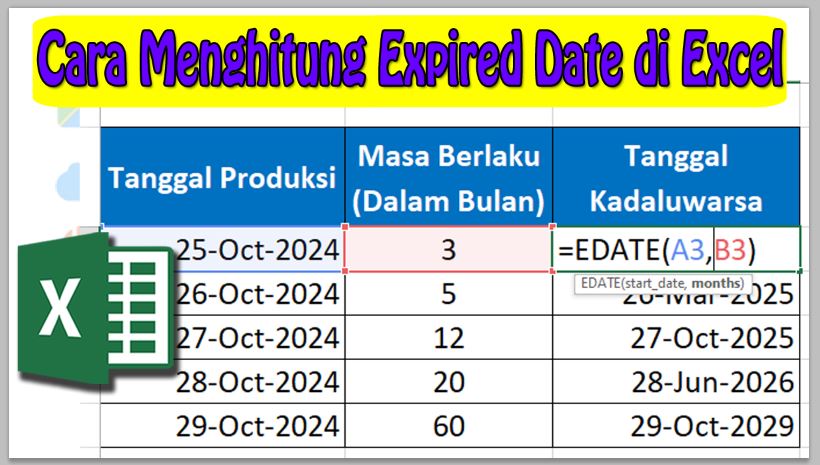Neicy Tekno – Menghitung Expired date di Excel bisa menggunakan rumus fungsi sederhana yang sangat mudah untuk diselesaikan, Rumus yang digunakan adalah perhitungan diantara 2 tanggal yang bisa menggunakan beberapa rumus seperti EDATE ataupun DATEDIF dengan hasil yang disesuaikan.
Expired date biasanya dihitung dalam hitungan bulan, Sehingga rumus yang digunakan lebih mudah EDATE untuk menambah bulan pada suatu tanggal. Menghitung Expired date di Excel menjadi salah satu perhitungan yang bisa diselesaikan dengan menggunakan EDATE, Disini akan dibahas setiap langkahnya.
Menghitung Expired Date di Excel
Bagaimana cara menghitung Expired date di Excel?, Rumus EDATE yang berfungsi untuk menambahkan bulan pada tanggal bisa digunakan untuk menghitung tanggal expired date pada suatu produk, Dengan catatan bahwa perhitungannya harus berada dalam hitungan bulan.
Cara Menghitung Expired Date di Excel
- Buka Microsoft Excel.
- Siapkan tabel data yang memiliki informasi tanggal produksi dan masa berlaku. Sebagai contoh, Buatkan tabel data seperti pada gambar di bawah ini:

Keterangan:
Sebagai contoh, Buatkan tabel data seperti pada gambar di atas.
**Pada kolom tanggal produksi dan tanggal kadaluarsa, Gunakan format number cells Date (tanggal). - Aktifkan Cell C3 dan kemudian gunakan rumus ini:
=EDATE(A3,B3)
kemudian tekan tombol, Enter.
Keterangan rumus:
=EDATE(Tanggal Produksi, Masa berlaku) - Pada bagian sel C3, Ubah Format number cells-nya menjadi Date (tanggal). Dengan cara: Pergi ke Tab Home > Number Format > Date.
- Gunakan teknik Fill Handle / Auto Handle untuk mengisi bagian bawahnya dengan rumus yang sama.
- Selesai.
Menghitung expired date di Excel menjadi salah satu bagian penting dalam perhitungan waktu kadaluwarsa suatu produk, Sehingga kamu bisa menggunakannya dengan tepat tidak melebihi batas waktunya. Teknik ini bisa juga digunakan untuk menghitung batas waktu dan deadline.
Expired date biasanya selalu ada dalam setiap kemasan atau produk tertentu yang memiliki batas waktu penggunaan, Biasanya dihitung dalam hitungan bulan. Begitu juga untuk pengusaha, Mereka bisa menghitung expired date produk yang dibuat untuk melengkapi informasi dalam kemasannya.
Tutorial di atas menjelaskan cara menghitung expired date di Excel menggunakan rumus sederhana yang mudah untuk dipelajari, Fungsi EDATE menjadi salah satunya. Kamu bisa menghitung Expired date dengan tepat dan penulisan rumusnya juga sangat sederhana dan mudah dipelajari.
Microsoft Excel memiliki banyak rumus fungsi yang bisa digunakan untuk menghitung data ataupun keperluan lainnya, Salah satunya dalam perhitungan tanggal. Kamu bisa menggunakan rumus sederhana excel untuk menyelesaikan setiap perhitungan dengan hasil yang tepat.
Jadi itu adalah cara menghitung Expired date di Excel menggunakan rumus fungsi sederhana EDATE, Penulisannya juga sangat mudah. Kamu bisa mengikuti setiap langkah dalam tutorial di atas untuk memulai mempelajari cara menghitung expired date dalam hitungan bulan.
Ketahui juga: